在使用苹果手机时,有时候我们会需要在截屏的图片上添加文字来进行标注或者说明,在iPhone上添加文字到截屏图片的步骤非常简单,只需要打开相册找到所需的截屏图片,然后点击编辑按钮,在编辑页面选择文字工具,即可在图片上添加文字并调整文字大小和颜色。这个功能非常方便实用,让我们可以更轻松地进行图片标注和分享。
苹果手机截图添加文字步骤
操作方法:
1.打开需要截图的图片,按住苹果手机上的“开机键”+“home键”。进行截图,然后点击左下角的缩略图。

2.点击“+”。

3.点击“文本”。
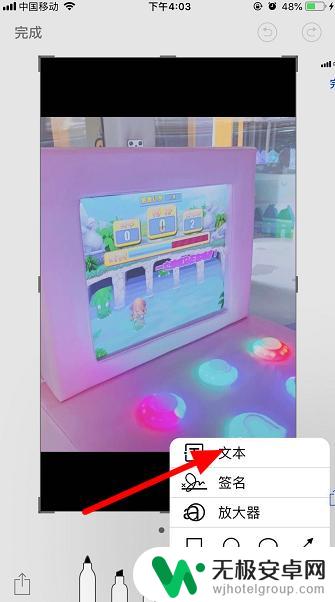
4.点击图片中的“文本”两字。
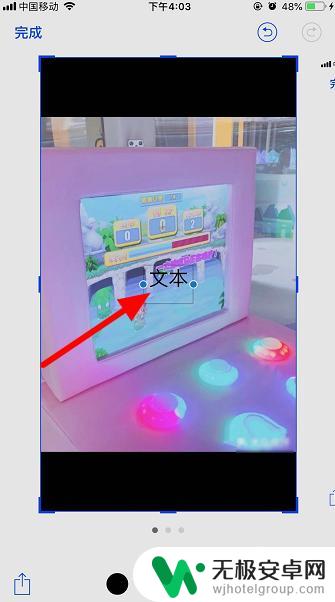
5.点击“编辑”,点击下方的黑色圆圈可以更改字体颜色。
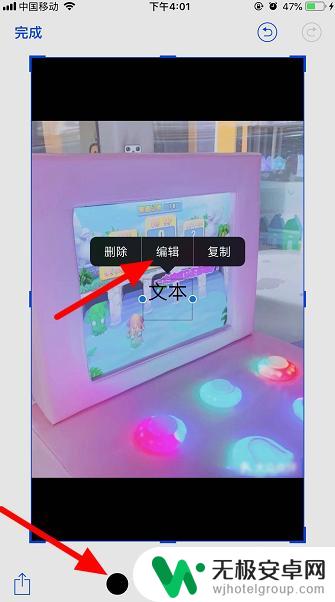
6.输入文字,点击“完成”。
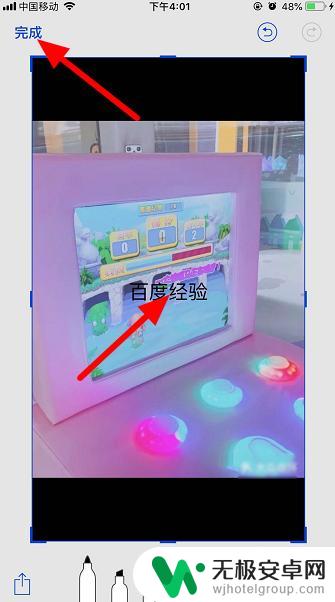
7.点击“存储到照片”即可。
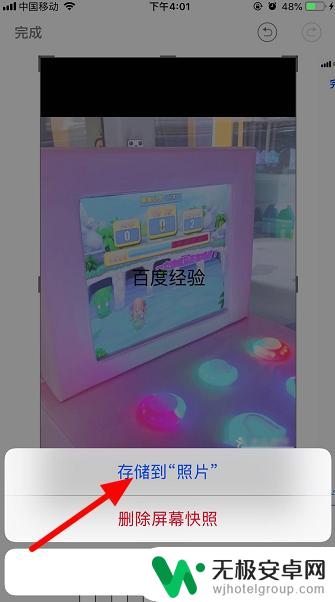
以上就是手机截屏图片上怎么打字的全部内容,如果您还有疑问,可以参考以上小编的步骤进行操作,希望对大家有所帮助。











